- Autor Jason Gerald [email protected].
- Public 2024-01-19 22:12.
- Zuletzt bearbeitet 2025-01-23 12:14.
Twitter kann Ihr Konto sperren, wenn Sie falsche Kontoinformationen verwenden, Spam posten, sich als andere Konten ausgeben oder Gewalt ausüben. Konten können auch gesperrt werden, wenn Twitter vermutet, dass Ihr Konto gehackt oder missbraucht wurde. Der zu befolgende Vorgang zur Kontowiederherstellung hängt vom Grund für die Sperrung ab. In diesem wikiHow zeigen wir dir, wie du einen von Twitter gesperrten Account wiederherstellen kannst.
Schritt
Methode 1 von 2: Wiederherstellen eines aufgrund verdächtiger Aktivitäten gesperrten Kontos
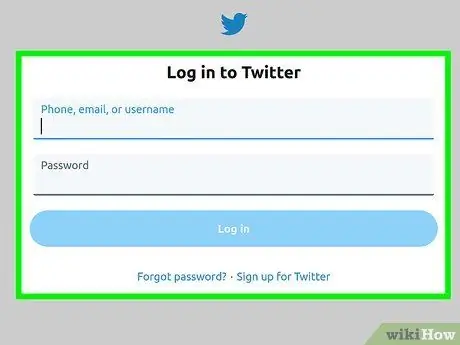
Schritt 1. Melden Sie sich bei Ihrem Twitter-Konto an
Sie können sich unter https://twitter.com in Ihr Konto einloggen oder die mobile Twitter-App verwenden.
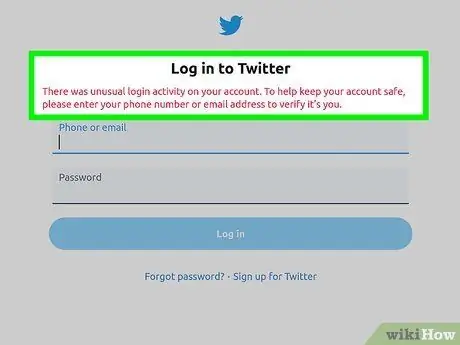
Schritt 2. Klicken oder tippen Sie auf Start
Wenn Twitter vermutet, dass Ihr Konto von jemandem missbraucht wurde, sehen Sie eine Meldung, dass Ihr Konto gesperrt wurde. Sie müssen Ihre Telefonnummer, E-Mail-Adresse oder andere persönliche Informationen bestätigen. Klicken " Start " anfangen.
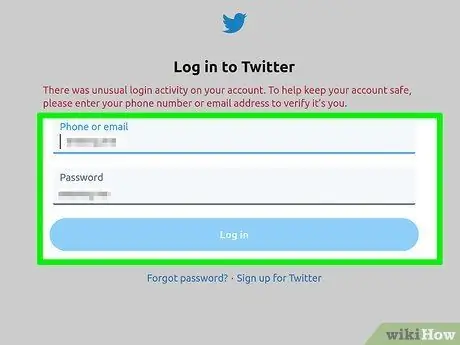
Schritt 3. Klicken oder tippen Sie auf Verifizieren
Sie müssen persönliche Daten eingeben, um Ihr Konto zu verifizieren. Folgen Sie den Anweisungen und beantworten Sie Fragen zu Ihrem Konto.
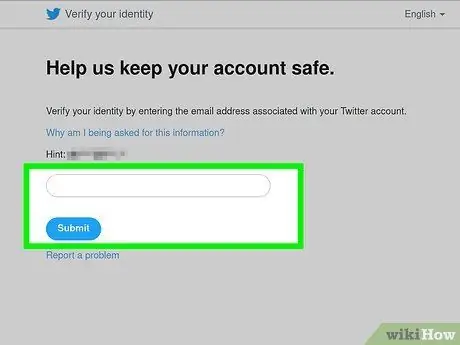
Schritt 4. Geben Sie Ihre Telefonnummer oder E-Mail-Adresse ein
Geben Sie die mit dem Konto verknüpfte Telefonnummer oder E-Mail-Adresse ein. Sie erhalten einen Bestätigungscode und Anweisungen per E-Mail.
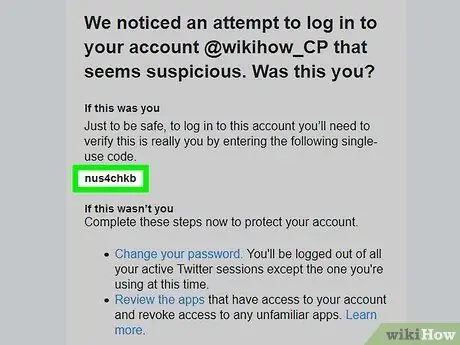
Schritt 5. Überprüfen Sie die Textnachricht oder E-Mail
Nachdem Sie die mit Ihrem Konto verknüpfte Telefonnummer oder E-Mail-Adresse eingegeben haben, überprüfen Sie Ihre Messaging-App oder Ihr E-Mail-Konto und suchen Sie nach neuen Nachrichten von Twitter. Diese Nachricht generiert einen Bestätigungscode, mit dem das Konto entsperrt werden kann.
Wenn Sie keine Nachrichten von Twitter finden können, überprüfen Sie die Ordner „Junk“, „Spam“, „Promotion“oder „Social E-Mail“
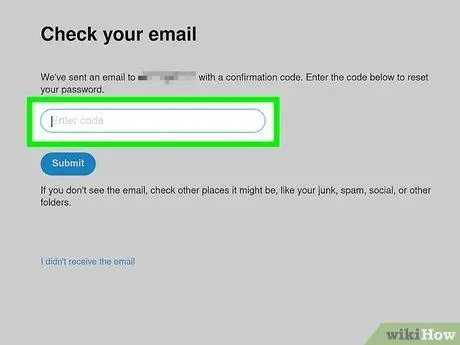
Schritt 6. Geben Sie den Bestätigungscode ein
Nachdem Sie den Code per SMS oder E-Mail erhalten haben, geben Sie den Code in die Twitter-App oder -Website ein.
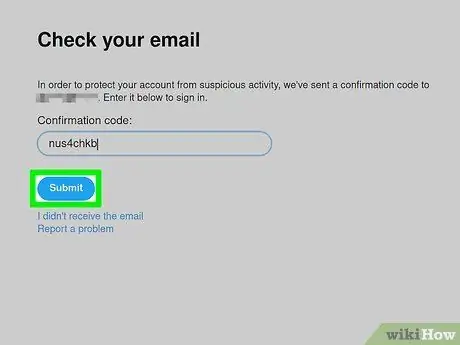
Schritt 7. Klicken oder tippen Sie auf Senden
Die Kontosperre wird entsperrt.
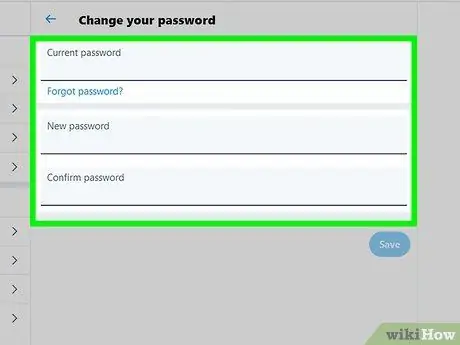
Schritt 8. Ändern Sie das Kontokennwort
Wenn Ihr Konto aus Sicherheitsgründen gesperrt ist, müssen Sie das Passwort sofort nach der Kontoeröffnung ändern.
Methode 2 von 2: Wiederherstellen eines aufgrund eines Regelverstoßes gesperrten Kontos
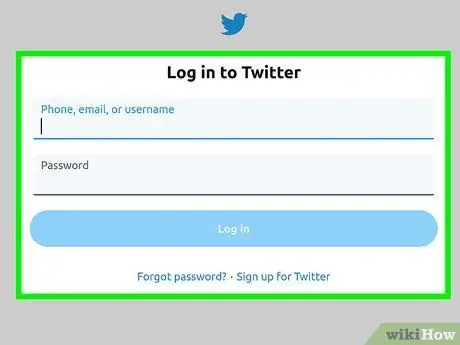
Schritt 1. Melden Sie sich bei Ihrem Twitter-Konto an
Sie können sich unter https://twitter.com in Ihr Konto einloggen oder die mobile Twitter-App verwenden. Wenn Ihr Konto gesperrt ist, wird eine Meldung angezeigt, dass Ihr Konto gesperrt oder die Nutzung einiger Funktionen eingeschränkt wurde.
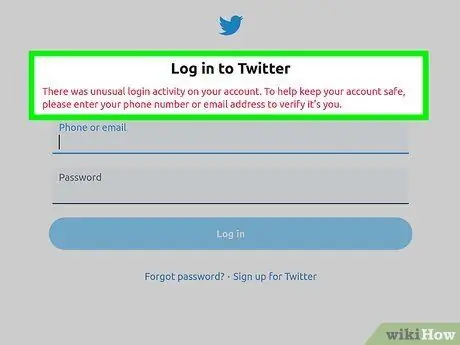
Schritt 2. Klicken oder tippen Sie auf Start
Falls verfügbar, werden die Optionen zum erneuten Entsperren des Kontos angezeigt. Twitter kann Sie auffordern, bestimmte Informationen wie eine Telefonnummer oder E-Mail-Adresse einzugeben. In anderen Situationen ist die einzige verfügbare Option, dass Sie innerhalb bestimmter Grenzen wieder Twitter verwenden können.
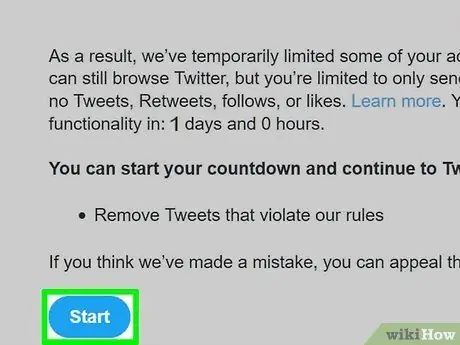
Schritt 3. Klicken oder tippen Sie auf Weiter zu Twitter
Danach können Sie innerhalb bestimmter Grenzen zu Twitter zurückkehren. Einige Funktionen wie das Senden von Tweets, Retweeten oder das Geben von Likes können widerrufen werden. Nur Follower können Ihre alten Tweets sehen.
Wenn Sie die Option zum Verifizieren Ihres Kontos erhalten, stellen Sie sicher, dass Sie auf diese Option klicken oder tippen. Wenn du ohne Verifizierungsprozess zu Twitter zurückkehrst, kannst du nicht zurückgehen und dein Konto verifizieren
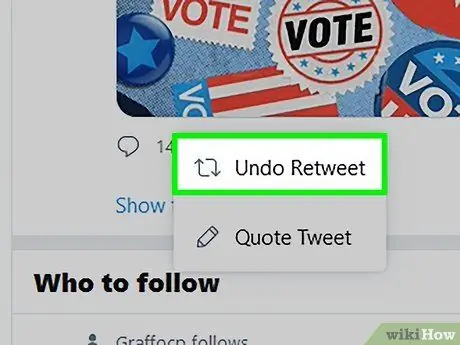
Schritt 4. Löschen Sie alle Tweets (sowie die von anderen geteilten Tweets), die gegen die Regeln verstoßen
Wenn Sie nur eingeschränkten Zugriff auf Ihr Twitter-Konto haben, stellen Sie sicher, dass Sie alle Tweets (und erneut geteilte Tweets) löschen, die gegen die Nutzungsregeln von Twitter verstoßen.
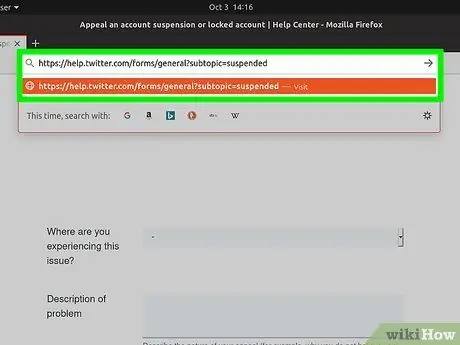
Schritt 5. Besuchen Sie https://help.twitter.com/forms/general?subtopic=suspended über einen Webbrowser
Wenn Sie der Meinung sind, dass die Sperrung Ihres Kontos ein Fehler oder eine unfaire Handlung war, können Sie das Formular auf dieser Seite verwenden, um Einspruch einzulegen.
Möglicherweise müssen Sie sich bei Ihrem Konto anmelden, bevor Sie das Formular ausfüllen können. Wenn Sie sich anmelden müssen, klicken Sie auf „ Anmeldung “in der oberen rechten Ecke der Seite und geben Sie dann Ihren Kontobenutzernamen und Ihr Passwort ein, um sich anzumelden.
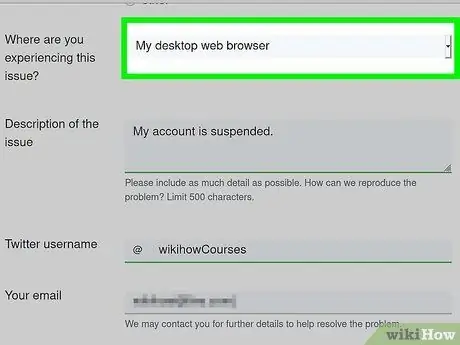
Schritt 6. Wählen Sie das Problem aus
Verwenden Sie das Dropdown-Menü neben "Wo tritt dieses Problem auf?", um den Grund auszuwählen, der am besten zu Ihrem Problem passt.
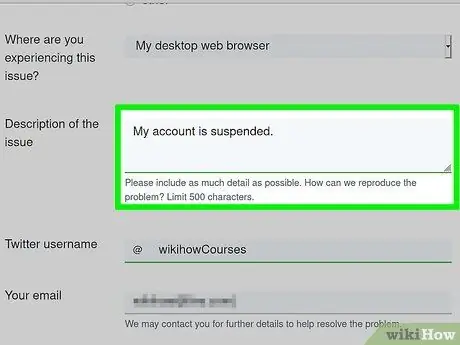
Schritt 7. Beschreiben Sie die Problembeschreibung
Verwenden Sie die Spalte neben "Beschreibung des Problems", um das vorliegende Problem zu beschreiben. Erkläre in dieser Spalte, warum du deiner Meinung nach nicht gegen die Twitter-Regeln verstößt oder Probleme beim Aufheben der Sperre deines Kontos hast. Verwenden Sie die Sprache so höflich wie möglich.
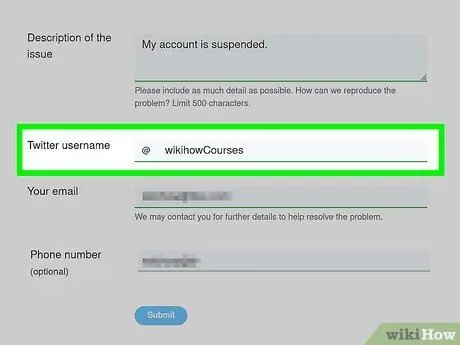
Schritt 8. Geben Sie den vollständigen Namen ein
Verwenden Sie die Zeile neben " Vollständiger Name ", um Ihren vollständigen Namen einzugeben.
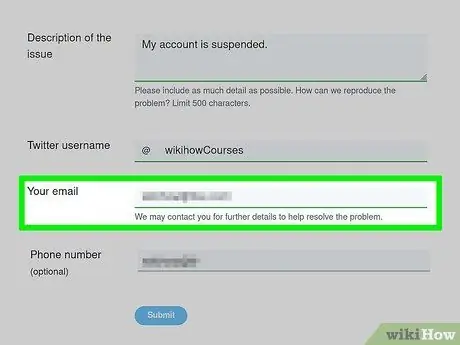
Schritt 9. Überprüfen Sie den Benutzernamen und die E-Mail-Adresse
Ihre Twitter-E-Mail-Adresse und Ihr Benutzername werden automatisch angezeigt. Stellen Sie sicher, dass beide Informationen korrekt sind. Die eingegebene Adresse ist die Adresse, mit der Twitter mit Ihnen kommuniziert.
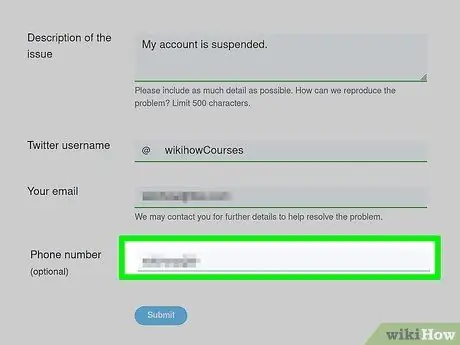
Schritt 10. Geben Sie die Telefonnummer ein (optional)
Wenn Sie möchten, haben Sie die Möglichkeit, eine Telefonnummer einzugeben.
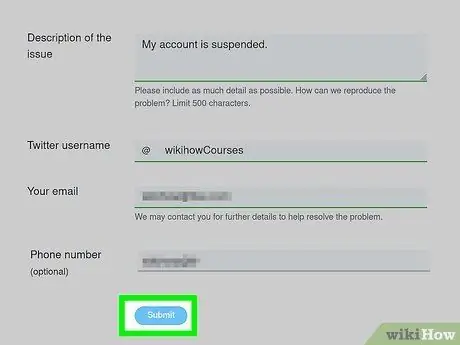
Schritt 11. Senden Sie das Formular ab
Sobald das Formular ausgefüllt ist, klicken Sie auf die Schaltfläche, um es abzusenden. Twitter wird Sie per E-Mail kontaktieren, nachdem Sie eine Entscheidung bezüglich Ihres Kontos getroffen haben. Sie müssen nur einmal Widerspruch einlegen.
Tipps
- Verwenden Sie eine höfliche Sprache, wenn Sie einen Einspruch einlegen.
- Bitte beachten Sie, dass diese Anweisungen für gesperrte Konten gelten. Wenn Sie auf Twitter Shadowbanning erleben (Sanktionen beinhalten das Ausblenden von Inhalten, die aus sozialen Medien hochgeladen werden, weil der Inhalt gegen die Regeln verstößt), laufen die Sanktionen in der Regel nach einigen Stunden oder Tagen aus. Daher müssen Sie keinen formellen Antrag auf Kontowiederherstellung stellen.






